تعتبر عصي ذاكرة الوصول العشوائي ، المعروفة بتسلسلها على شكل شرائح وإخفاقات عشوائية ، من بين القطع المزعجة الأكثر للأجهزة لتحديدها كمصدر لمشكلة تقنية. قبل البدء في الحفر في البرج ، من الأفضل البدء بفحص ذاكرة سريع ومجاني عبر Windows. بهذه الطريقة ، ستعرف ما إذا كان الأمر يستحق التبادل حول العصي من ذاكرة الوصول العشوائي (RAM) لترى أي منها هو الفشل.
إليك كيفية البدء:
الخطوة 1: افتح قائمة ابدأ واكتب mdsched.exe ، ثم اضغط على Enter.
الخطوة 2. ستظهر نافذة منبثقة على شاشتك ، تسأل عن كيفية رغبتك في التحقق من الذاكرة. سيقوم الخيار الأول بإعادة تشغيل جهازك والتحقق من الذاكرة في الوقت الحالي ، بينما يتحقق الخيار الثاني في المرة التالية التي تختار فيها إعادة التشغيل. اختر الخيار الذي يناسب احتياجاتك.
الخطوة 3: سيحمل جهاز الكمبيوتر الخاص بك شاشة تعرض تقدم الشيك وعدد التمريرات التي سيتم تشغيلها على الذاكرة. شاهد أداة تشخيص الذاكرة للأخطاء. إذا لم تكن هناك أخطاء ، فمن المحتمل أن ذاكرة الوصول العشوائي الخاصة بك لا تسبب أي مشاكل ، وحان الوقت للتحقيق في مشكلات الأجهزة أو البرامج الأخرى.
للحصول على نصائح أخرى حول تشخيص أخطاء الذاكرة ، تحقق من Ed Rhee How to test your RAM in Windows.
بفضل Tech-Recipes لتذكير كل شخص بهذه الأداة المجانية.


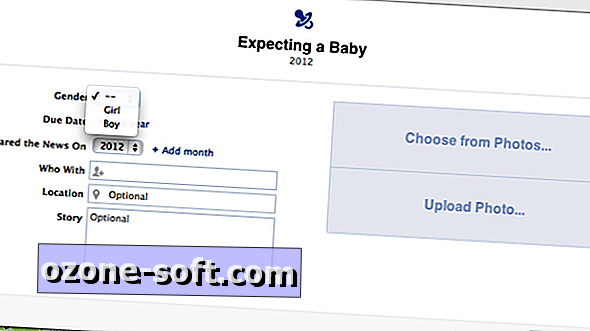









ترك تعليقك